Lomakkeen suunnitteluohjelman puunäkymän käyttäminen
Puunäkymä-ruudussa näkyy lomakkeen komponenttien visuaalinen hierarkia. Sovellussuunnittelijat voivat tunnistaa puunäkymän kuvakkeiden avulla nopeasti sarakkeen, osan, välilehden tai osan ominaisuustyypin.
Sarakkeita ja muita lomakkeen osia voi valita puunäkymän avulla. Puunäkymä on kätevä silloin, kun halutaan valita piilotettuja elementtejä, jotka eivät näy lomakkeen esikatselussa.
Voit tarkastella tai piilottaa solmun elementtejä, kun laajennat tai kutistat puunäkymän solmut. Kun elementti valitaan puunäkymässä, se näkyy lomakkeen esikatselussa korostettuna ja elementin ominaisuudet näkyvät ominaisuusruudussa.
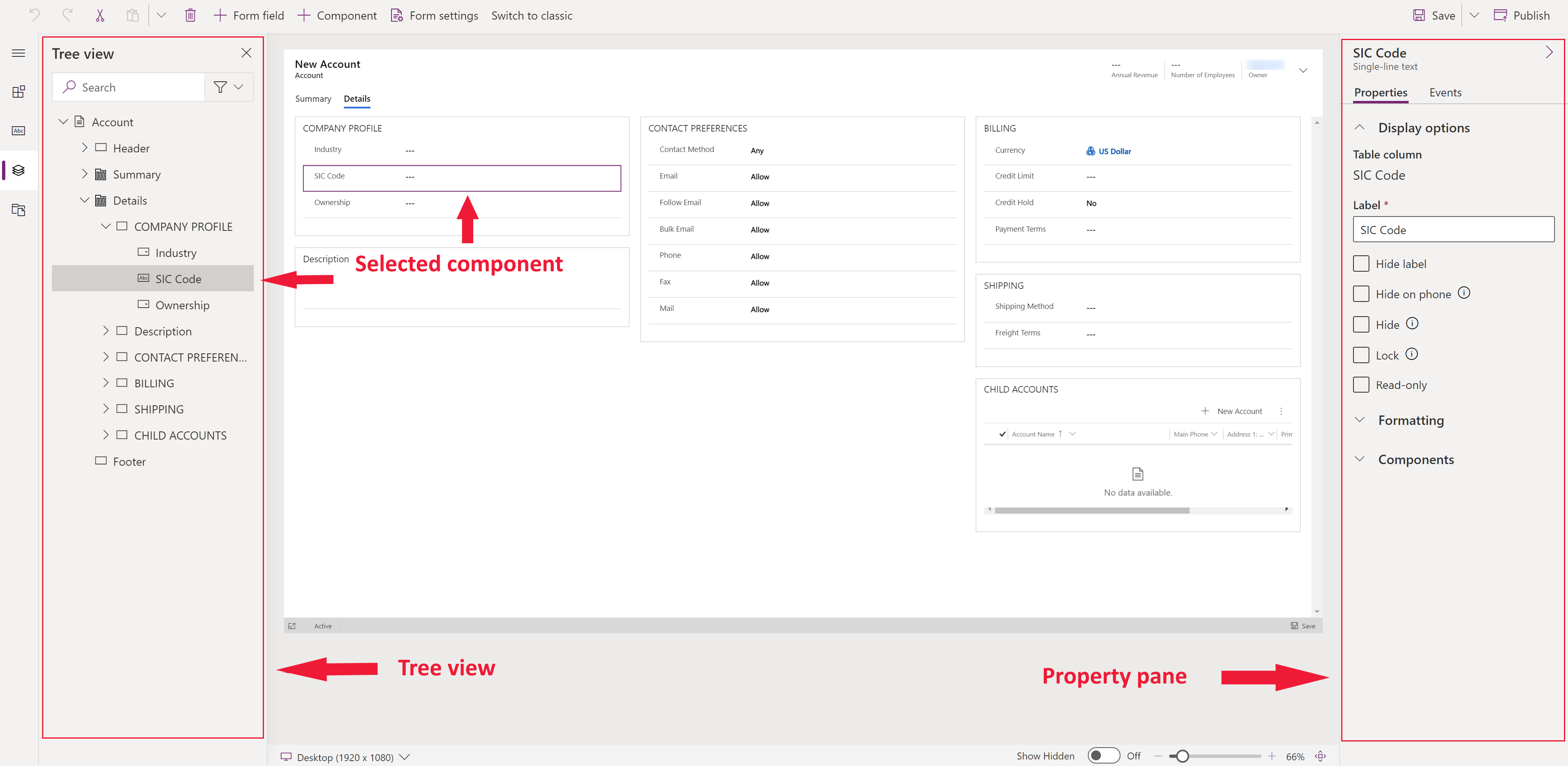
Puunäkymän avaaminen
- Kirjaudu Power Appsiin.
- Valitse vasemmassa siirtymisruudussa Ratkaisut. Jos nimikettä ei ole sivupaneelissa, valitse ... Lisää ja valitse sitten haluamasi nimike.
- Avaa haluamasi ratkaisu, valitse sopiva taulukko ja valitse sitten Lomakkeet-alue.
- Avaa lomake. Avautuvassa lomakkeiden suunnitteluohjelmassa voi luoda lomakkeen tai muokata sitä.
- Valitse vasemmassa ruudussa Puunäkymä.
Katso myös
Mallipohjaisen sovelluksen lomakkeen suunnitteluohjelman yleiskatsaus
Lomakkeiden luominen, muokkaaminen tai määrittäminen lomakkeiden suunnitteluohjelman avulla
Lomakkeen sarakkeiden lisääminen, määrittäminen, siirtäminen tai poistaminen
Lomakkeen komponenttien lisääminen, määrittäminen, siirtäminen tai poistaminen
Lomakkeen osien lisääminen, määrittäminen, siirtäminen tai poistaminen
Lomakkeen välilehtien lisääminen, määrittäminen, siirtäminen tai poistaminen
Ylätunnisteen ominaisuuksien määrittäminen lomakkeiden suunnitteluohjelmassa
Lomakkeella olevan aliruudukkokomponentin lisääminen tai määrittäminen
Lomakkeella olevan pikanäkymäkomponentin lisääminen tai määrittäminen
Valintanäkymäkomponentin määrittäminen lomakkeessa
Sarakkeiden luominen ja muokkaaminen
Huomautus
Voitko kertoa meille dokumentaatiota koskevan kielimäärityksesi? Vastaa lyhyeen kyselyyn. (Huomaa, että tämä kysely on englanninkielinen.)
Kyselyyn vastaaminen kestää noin seitsemän minuuttia. Henkilökohtaisia tietoja ei kerätä (tietosuojatiedot).
Palaute
Tulossa pian: Vuoden 2024 aikana poistamme asteittain GitHub Issuesin käytöstä sisällön palautemekanismina ja korvaamme sen uudella palautejärjestelmällä. Lisätietoja on täällä: https://aka.ms/ContentUserFeedback.
Lähetä ja näytä palaute kohteelle